Human: Fall Flat es un juego de rompecabezas de plataformas desarrollado por No Brakes Games y publicado por Curve Digital. En el juego, el jugador debe resolver juegos de rompecabezas basados en la física con su personaje. En esta guía, le mostraremos cómo jugar el juego en Linux.

Human: Fall Flat en Linux
Human: Fall Flat funciona en Linux, pero solo con la ayuda de la aplicación oficial Steam Linux. Por esta razón, debemos demostrar cómo instalar la aplicación Steam oficial en Linux.
Instalar Steam
Para comenzar a instalar el cliente oficial de Steam para Linux en su PC con Linux, abra una ventana de terminal presionando Ctrl + Alt + T en el teclado. O busque "terminal" en el menú de la aplicación. Después de eso, siga las instrucciones de instalación de la línea de comandos que se describen a continuación que se corresponden con el sistema operativo Linux que utiliza.
Ubuntu
Steam es compatible con Ubuntu. Para instalar la aplicación en su sistema Ubuntu, utilice el siguiente comando Apt .
sudo apt instalar vapor
Debian
Debian es compatible con Steam, pero la mejor manera de instalar la aplicación en su PC con Linux no es a través de las fuentes de software oficiales. En su lugar, es mejor descargar Steam DEB desde el sitio web de Steam.
Para descargar el último paquete Steam DEB a su PC Debian Linux desde el sitio web oficial, ejecute el siguiente comando wget a continuación en una ventana de terminal.
wget https://steamcdn-a.akamaihd.net/client/installer/steam.deb
Después de descargar el paquete Steam DEB en su PC con Linux, puede comenzar la instalación. Con el comando dpkg , instale Steam en Debian.
sudo dpkg -i steam.deb
Una vez que el paquete Steam DEB haya terminado de instalarse en su PC con Linux, es posible que observe algunos errores en la terminal. Para corregir estos errores , ejecute el siguiente comando.
sudo apt-get install -f
Arch Linux
Arch Linux es compatible con Steam y los usuarios pueden instalar la aplicación en su sistema operativo a través del repositorio de software "multilib". Para iniciar la instalación de Steam, asegúrese de tener "multilib" habilitado en /etc/pacman.conf.
Después de habilitar el repositorio de software "multilib" en Arch, use el comando Pacman a continuación para que Steam funcione.
sudo pacman -S vapor
Fedora / OpenSUSE
Tanto Fedora como OpenSUSE Linux tienen Steam disponible para que los usuarios lo instalen. Sin embargo, el método de instalación tanto para Fedora como para OpenSUSE es tedioso y no es bueno para los nuevos usuarios. Si utiliza cualquiera de estos sistemas operativos, le recomendamos que siga las instrucciones de Flatpak.
Flatpak
Steam está disponible como Flatpak. Para que Steam Flatpak funcione en su computadora, comience habilitando el tiempo de ejecución de Flatpak. ¿No está seguro de cómo habilitar el tiempo de ejecución de Flatpak? Siga nuestra guía sobre el tema .
Después de habilitar el tiempo de ejecución de Flatpak, debe habilitar la tienda de aplicaciones Flathub. Para habilitar la tienda de aplicaciones Flathub en su computadora, utilice el comando flatpak remote-add a continuación.
flatpak remoto-agregar --si-no-existe flathub https://flathub.org/repo/flathub.flatpakrepo
Ahora que Flathub está configurado, puede comenzar la instalación de Steam. Usando el comando de instalación de flatpak a continuación, obtenga la configuración de Steam.
flatpak instalar flathub com.valvesoftware.Steam
Instalar Human: Fall Flat en Linux
Ahora que Steam está instalado en su sistema Linux, ábralo buscándolo en el menú de la aplicación. Luego, siga las instrucciones paso a paso a continuación para que Human: Fall Flat funcione.
Paso 1: Busque el botón "Steam" en la aplicación Steam y haga clic en él con el mouse. Después de hacer clic en el menú "Steam", busque el botón "Configuración" y selecciónelo para abrir el área de configuración de Steam.
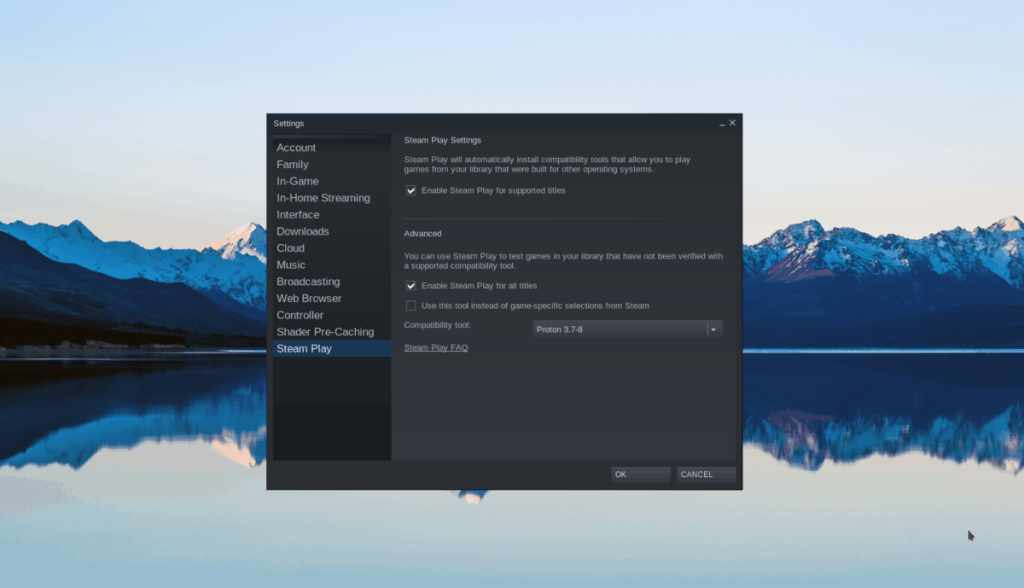
Dentro del área de configuración de Steam, busque el menú "Steam Play" y haga clic en él con el mouse. A partir de ahí, deberá marcar dos casillas. Estos cuadros son el cuadro "Habilitar Steam Play para títulos compatibles" y el cuadro "Habilitar Steam Play para todos los demás títulos".
Después de marcar ambas casillas, haga clic en el botón "Aceptar" para aplicar los cambios. Steam puede reiniciarse después de hacer clic en "Aceptar".
Paso 2: Busque el botón "ALMACENAR" en Steam y haga clic en él para acceder a la tienda de Steam. Luego, busque el cuadro de búsqueda y escriba "Human: Fall Flat". Presione la tecla Enter en el teclado para ver los resultados de la búsqueda.
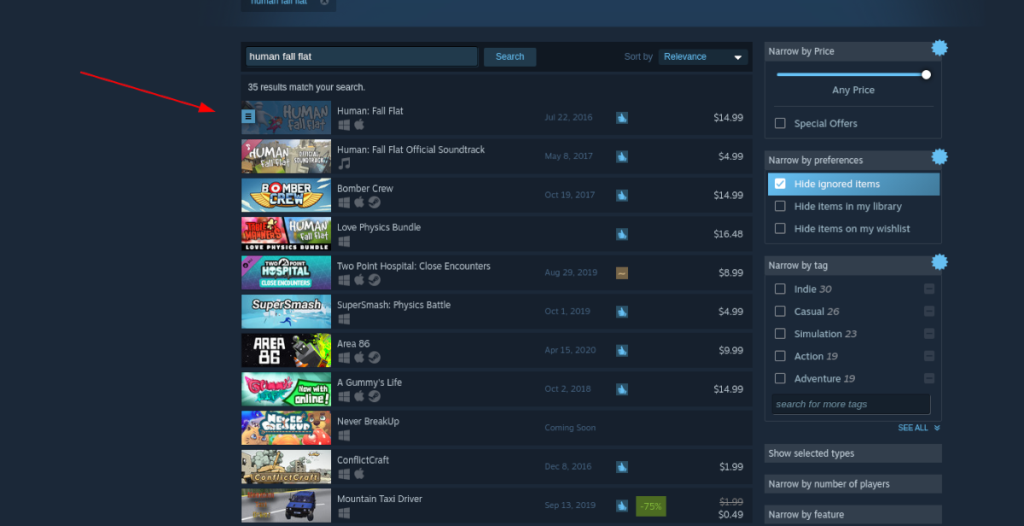
Paso 3: mira los resultados de búsqueda de Human: Fall Flat y haz clic en él con el mouse para acceder a la página Storefront del juego. Una vez en la página de Human: Fall Flat Storefront, ubique el botón verde "Agregar al carrito".

Haz clic en el botón "Agregar al carrito" para comprar el juego para tu cuenta de Steam.
Paso 4: Busque el botón "BIBLIOTECA" en la parte superior de Steam y haga clic en él con el mouse. Desde allí, ubique Human: Fall Flat en la interfaz de su biblioteca de Steam.
Una vez que hayas localizado Human: Fall Flat en la interfaz de la biblioteca, haz clic en él con el mouse para acceder a la página de la biblioteca de Steam del juego.
Paso 5: Busque el botón azul "INSTALAR" y haga clic en él para comenzar a instalar Human: Fall Flat en su PC con Linux. La instalación no debería tardar mucho.

Cuando se complete la instalación, el botón azul "INSTALAR" se convertirá en un botón verde "REPRODUCIR". ¡Haz clic en él para jugar!
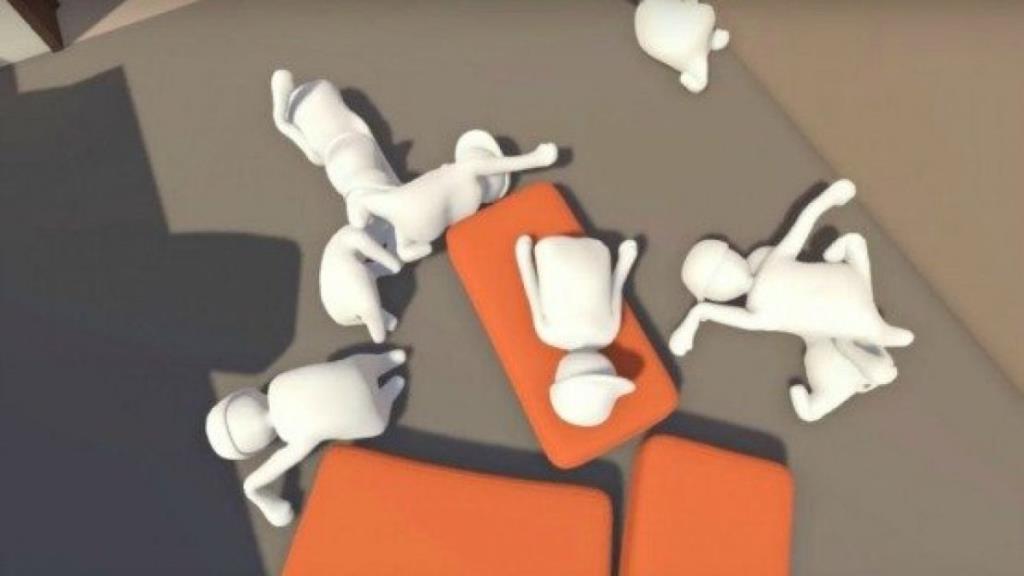
Solución de problemas
¿Tienes problemas para ejecutar Human: Fall Flat? ¡Consulte la página de ProtonDB para obtener ayuda!


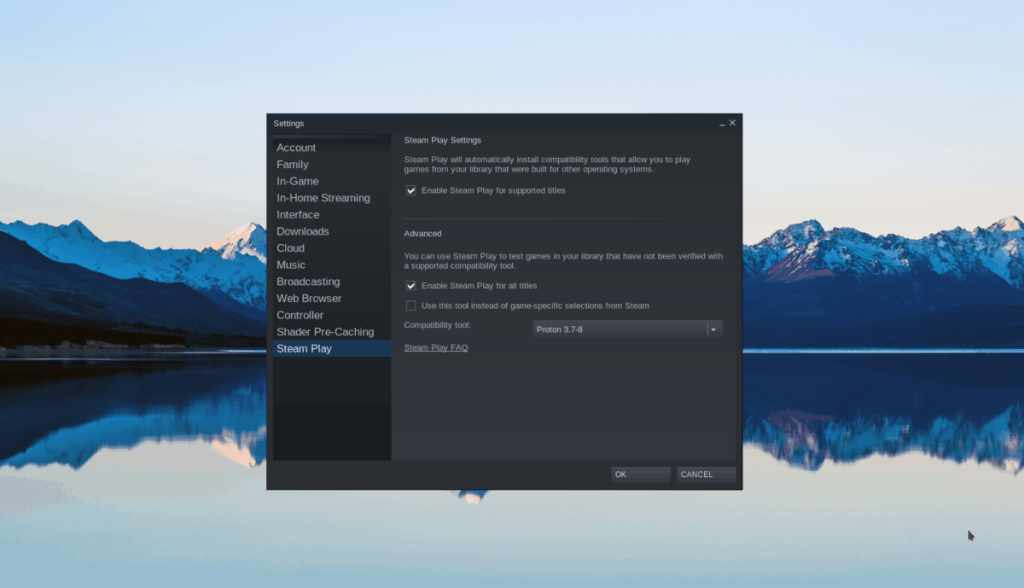
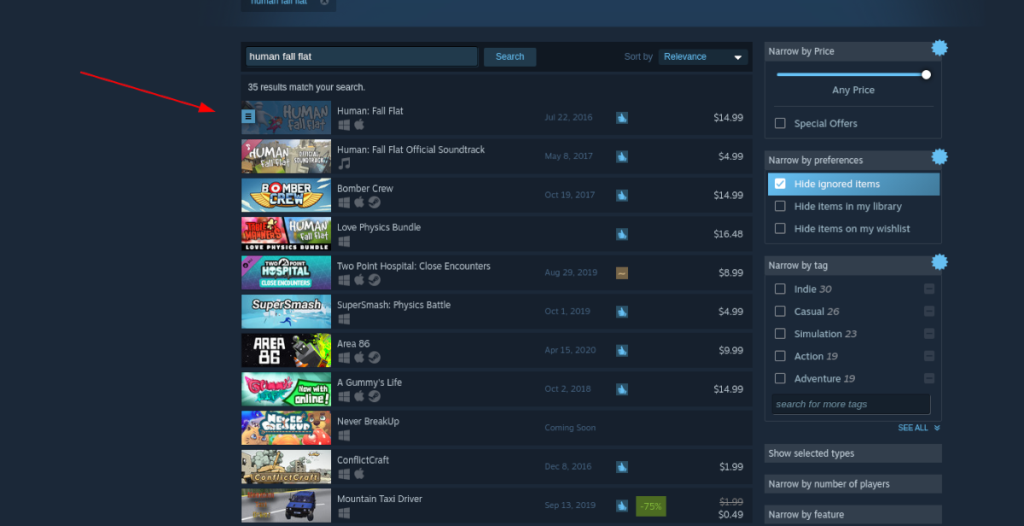

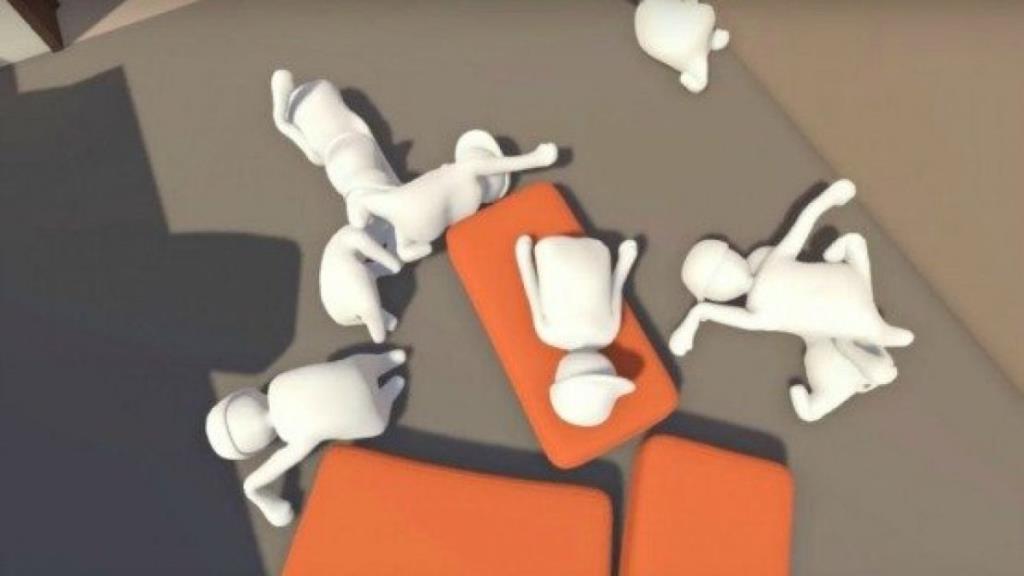





![Cómo recuperar particiones y datos del disco duro perdidos [Guía] Cómo recuperar particiones y datos del disco duro perdidos [Guía]](https://tips.webtech360.com/resources8/r252/image-1895-0829094700141.jpg)


